本文小编为大家详细介绍“电脑bios设置CPU超频的方法是什么”,内容详细,步骤清晰,细节处理妥当,希望这篇“电脑bios设置CPU超频的方法是什么”文章能帮助大家解决疑惑,下面跟着小编的思路慢慢深入,一起来学习新知识吧。
下面以华硕电脑的intel处理器超频为例:
1、开机按几下F2或者DEL键就可进入BIOS界面,进入EZ Mode界面。其他主板的进入方法大家也可以百度搜索一下主板型号对应的进BIOS方法,不过大同小异,DEL键应该是国际通用的进BIOS快捷键了。在右下角有个Advanced Mode的选项,我们点击F7快捷键进入,其他品牌主板也有类似选项,名字也差不多。

2、进入Advanced Mode界面,点击上方Ai Tweaker标签进入超频设置页面,打开XMP。
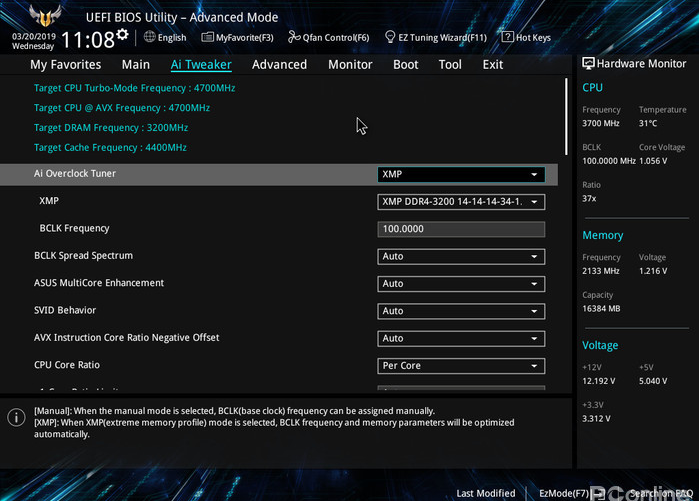
3、打开后会出现超频警告,示意要用户做好散热措施,点Yes即可,这时候内存就已经达到标称频率了。
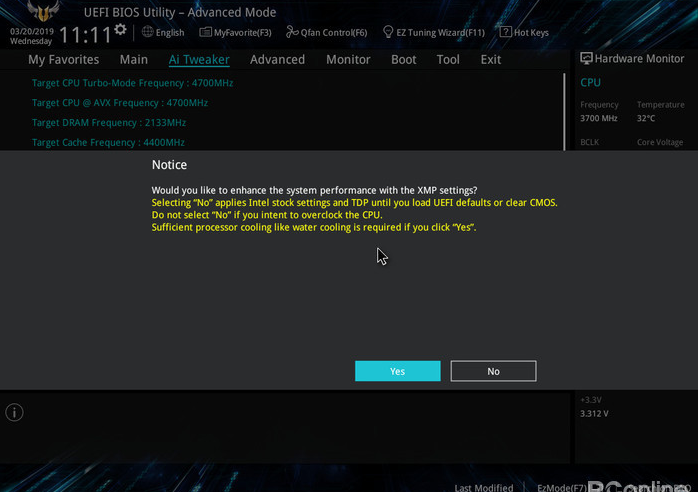
4、往下拉来到CPU Core Ratio选项,这里就是调节CPU倍频的地方了,点开下拉框,Sync All Cores为全核心同步,即调整一个数值全核心的倍频就都是那个值,Per Core就是按核心数调整倍频,比如图上的1-Core Ratio Limit,即单核工作时超频至xxxGHz,而下面的3-Core Ratio Limit 或是6-Core Ratio Limit 就是3核心与6核心工作时超频至xxxGHz,以此类推。这里我们选择Sync All Cores对全核心进行超频。
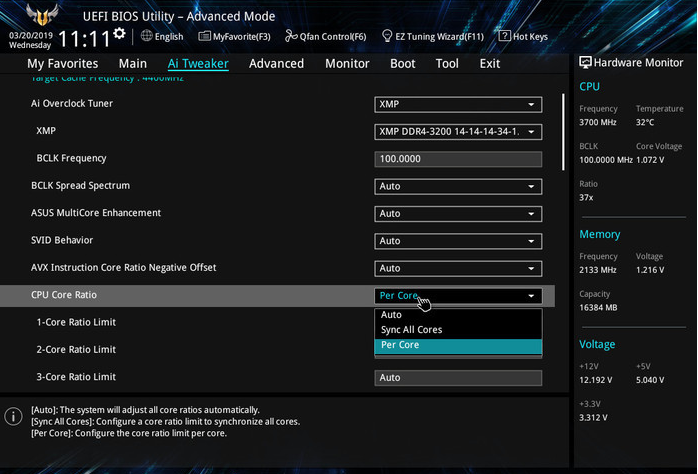
5、选择全核心同步后除了1-Core那个选项其他就都变成灰色锁定状态了,这时修改它全核心就会同步成这个选项的值了,这里稍微皮了一下填了个很大的数,但是下面的数值就锁在了83,可见修改倍频不是说改多大就多大,最终超大陆修改成50,即将8700K超频至5GHz。
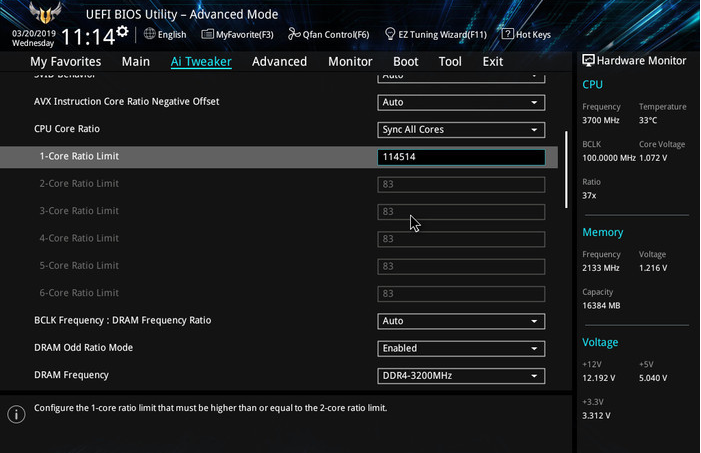
6、修改完就可以按F10保存退出BIOS了,重启后进入系统。这个时候如果频率调得过高,可能会出现CPU过热无法启动或其他引起不能启动的问题,这种情况下很多主板都有开机异常复位模式,只需要等待其自动重启几次就会以默认BIOS设置进入系统。旧一点的主板没有这种功能的话也很简单,找到主板上的纽扣电池扣下来让它放十几秒电就会将BIOS恢复出厂设置。
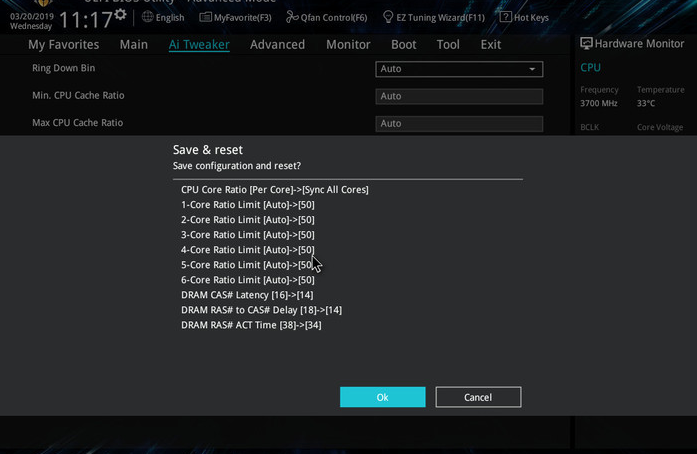
7、开机进入系统,这里建议使用Core Temp查看处理器核心温度,并使用CPU-Z的内置测试分数功能先简单跑一下分。这里可以看到跑完分的CPU温度已经临近90度大关了,处理器的电压非常高,达到了1.47V,跑分时处理器也出现了过热降频现象,超大陆在评测平台隔壁都闻到了一点点PCB在高温下散发出的味道。这个时候为了控制温度,就必须进入BIOS手动调节电压,一般主板为了保障超频稳定性,给处理器预留的电压幅度是比较大的,这时候就会不可避免产生大量热量,手动降压是在同频率下控温最有效的方法。
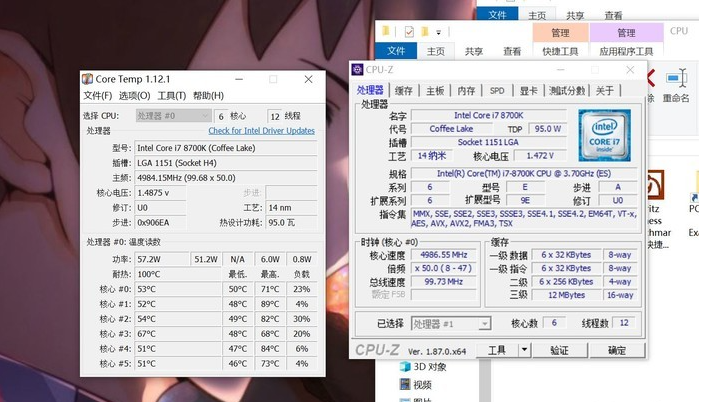
8、重启电脑我们再次进入BIOS,回到Ai Tweaker标签,往下找到 CPU Core/Cache Voltage,其他品牌主板也差不多,有Core Voltage字样的选项就八九不离十了。这里有两种方法修改适合自己的电压:一种是在网上搜索一下别人的超频后各项配置,自己先试用一下,如果黑屏或者蓝屏就调大一点电压值。
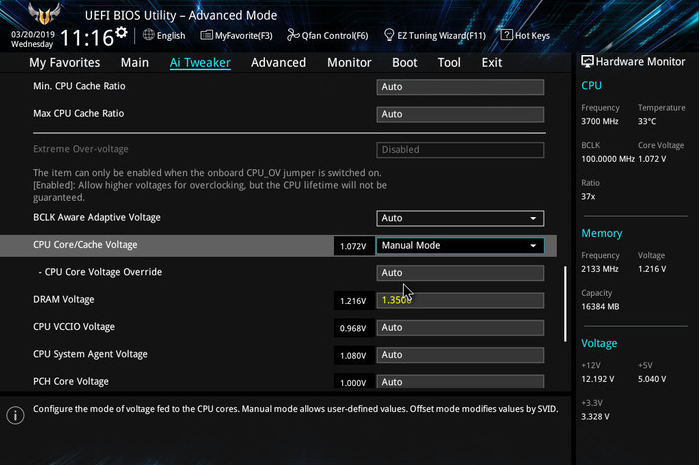
9、第二种方法就是基于主板给的Auto电压值进行微调,比如刚刚主板自动给到了1.47V电压,我们就自己微调降压,这里凭感觉直接调到了1.3V,问题不大。

读到这里,这篇“电脑bios设置CPU超频的方法是什么”文章已经介绍完毕,想要掌握这篇文章的知识点还需要大家自己动手实践使用过才能领会,如果想了解更多相关内容的文章,欢迎关注亿速云行业资讯频道。
免责声明:本站发布的内容(图片、视频和文字)以原创、转载和分享为主,文章观点不代表本网站立场,如果涉及侵权请联系站长邮箱:is@yisu.com进行举报,并提供相关证据,一经查实,将立刻删除涉嫌侵权内容。